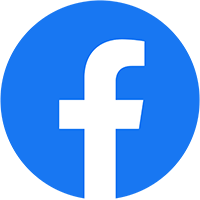1. Quy định về căn lề chuẩn trong văn bản Word (khổ A4):
Theo thông tư số 01/2011/TT-BNV của Bộ Nội vụ về việc hướng dẫn thể thức, kỹ thuật trình bày văn bản hành chính, quy định căn lề trang văn bản Word hành chính (khổ giấy A4) được quy định như sau:
- Căn lề trên (lề trên cách mép trên): 20mm – 25mm (2cm – 2,5cm).
- Căn lề dưới (lề dưới cách mép dưới): 20mm – 25mm (2cm – 2,5cm).
- Căn lề trái (lề trái cách mép trái): 30mm – 35mm (3cm – 3,5cm).
- Căn lề phải (lề phải cách mép phải): 15mm – 20mm (1,5cm – 2cm).
2. Hướng dẫn cách căn lề chuẩn trong Word:
Bước 1: Đầu tiên chúng ta sẽ chuyển đơn vị trong Word thành cm vì đơn vị trên thước đo được mặc định trong Word là inches.
Bạn hãy mở một file Word lên. Sau đó chọn thẻ File trên thanh công cụ.
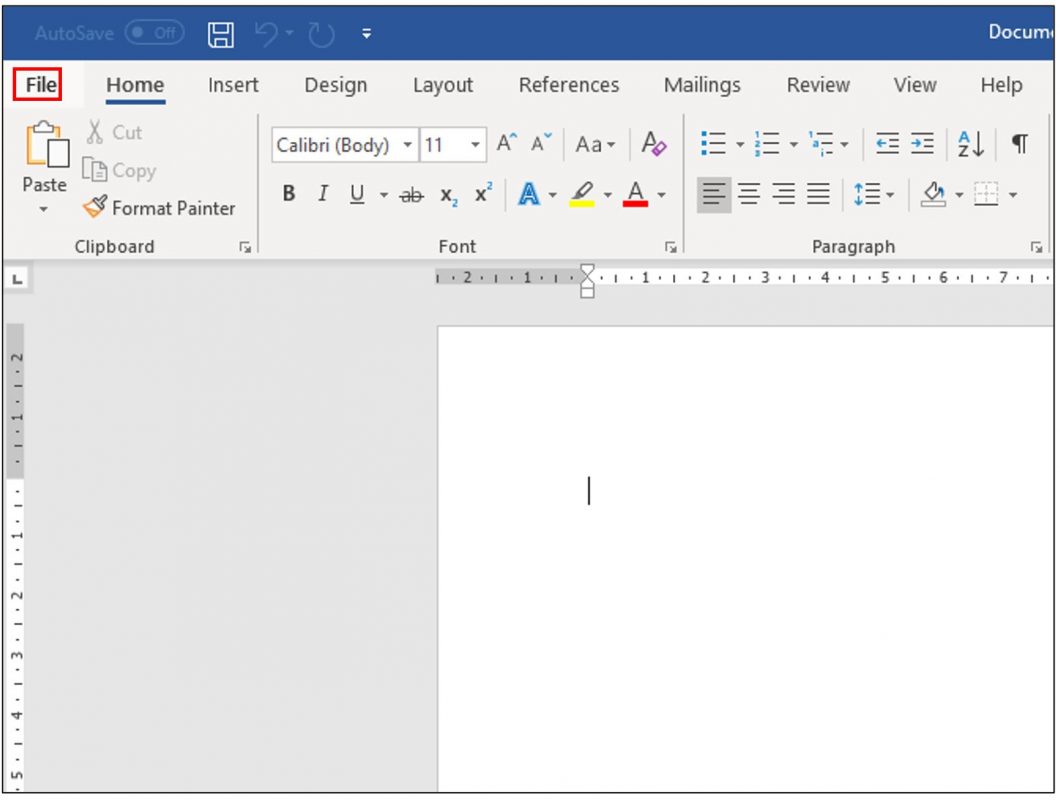
Bước 2: Tại giao diện thẻ File, bạn chọn mục Options.
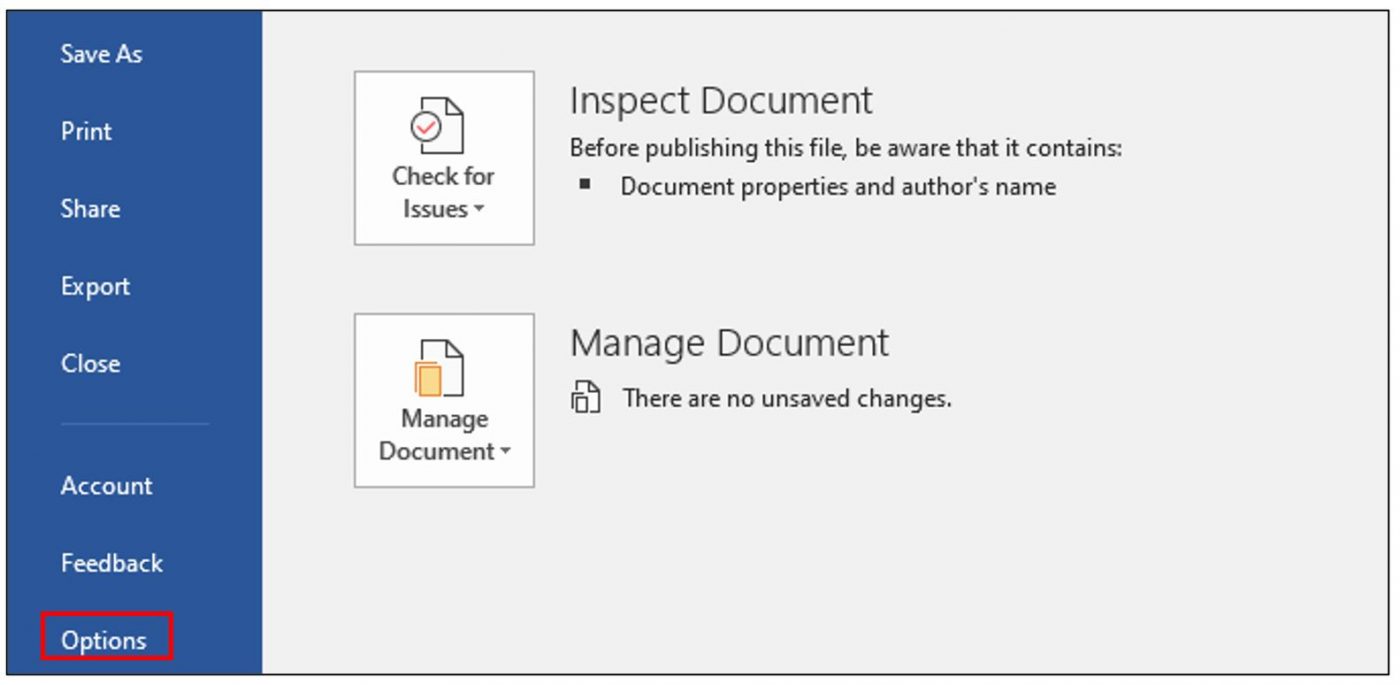
Bước 3: Cửa sổ Word Options hiện ra. bạn chọn thẻ Advanced. Sau đó, bạn kéo xuống tại mục Display, ngay tại mục Show measurements in units of bạn chọn Centimeters. Cuối cùng, bạn nhấn OK để lưu lại thiết lập của mình. Ngay lúc này, phần mềm Word của bạn đã được chuyển sang đơn vị đo là cm.
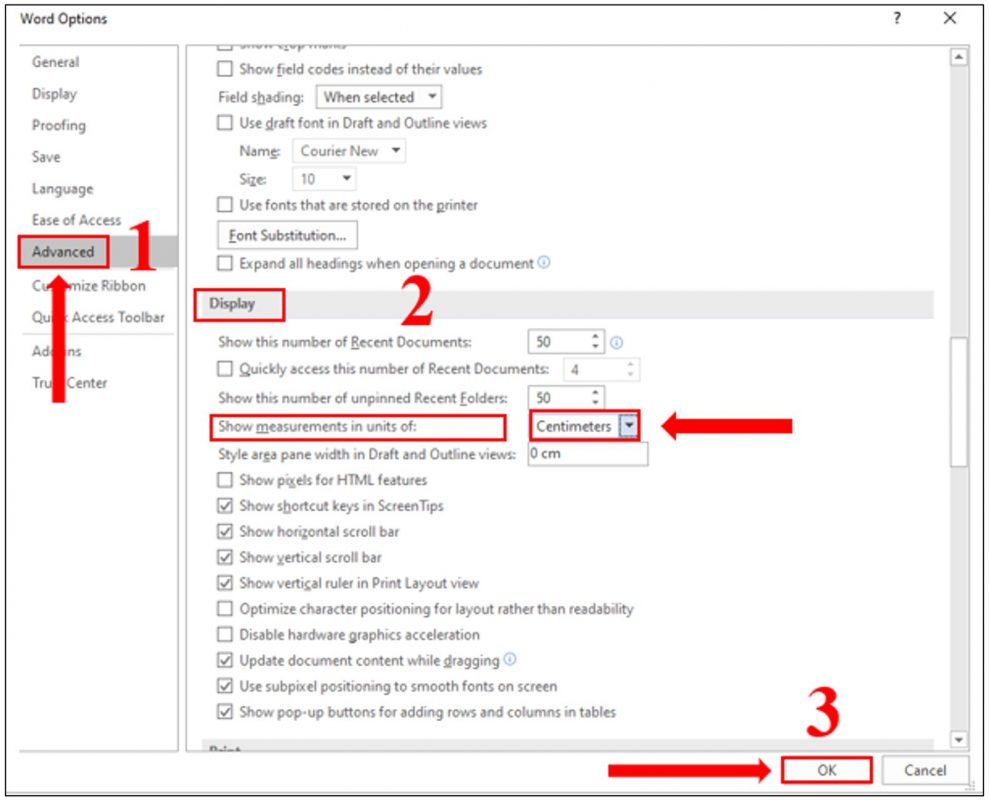
Bước 4: Vào thẻ Layout trên thanh công cụà chọn mũi tên trong mục Page Setup:

Bước 5: Hộp thoại Page Setup xuất hiện. Tại đó, trong thẻ Margins nhập các giá trị căn lề như sau.
- Top: Lề trên nhập giá trị 2 cm.
- Bottom: Lề dưới nhập giá trị 2 cm.
- Left: Lề trái nhập giá trị 3 cm.
- Right: lề phải nhập giá trị 1,5 cm.
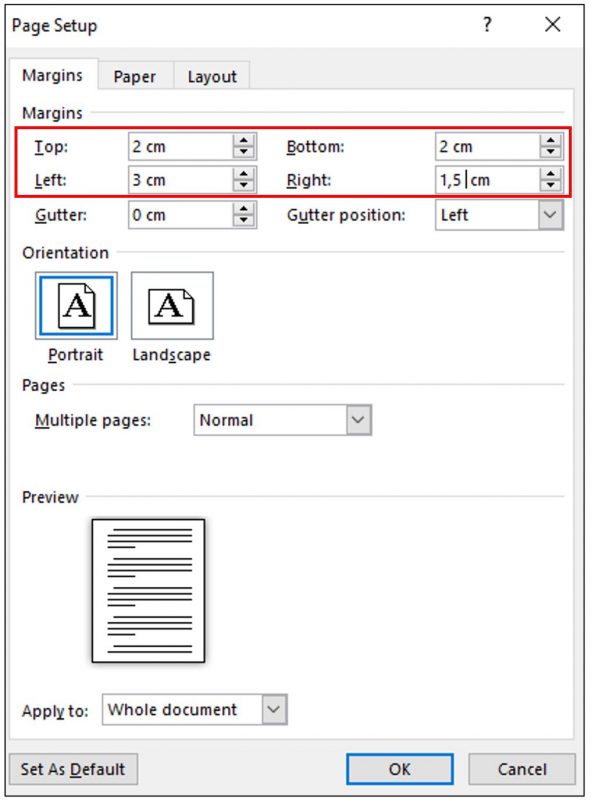
Bước 6: Chọn qua thẻ Paper để lựa chọn khổ giấy A4 cho văn bản cần căn lề trong mục Paper size. Nếu bạn muốn lưu toàn bộ thiết lập căn lề mặc định cho toàn bộ văn bản sau này khi bạn tạo kích chọn Set as Default.
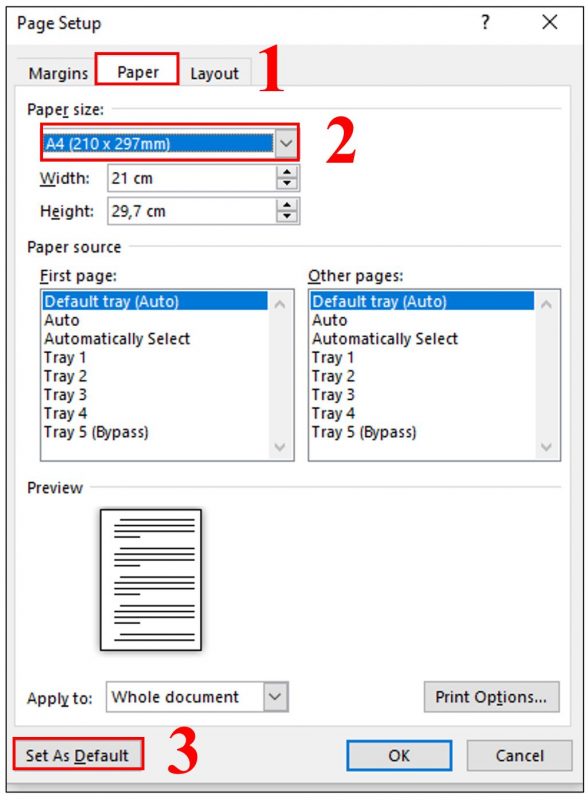
Bước 7: Hộp thoại xuất hiện, chọn Yes để xác nhận việc sử dụng căn lề mặc định.
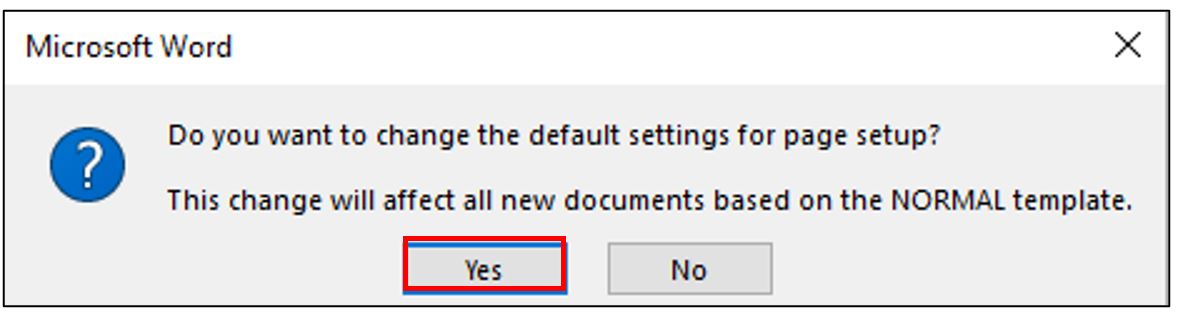
Như vậy là chúng ta đã hoàn thành việc căn lề chuẩn cho Word. Các bạn hãy làm theo hướng dẫn từng bước chi tiết như mình hướng dẫn nhé. Chúc bạn thành công